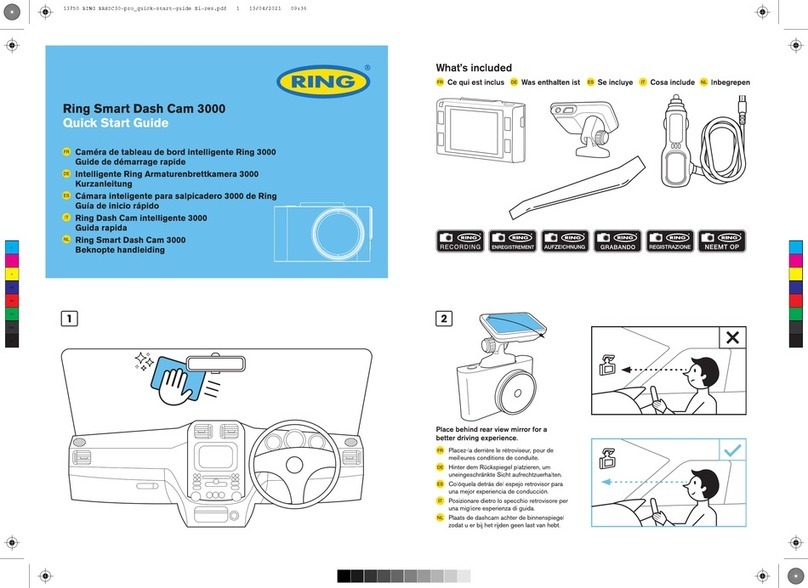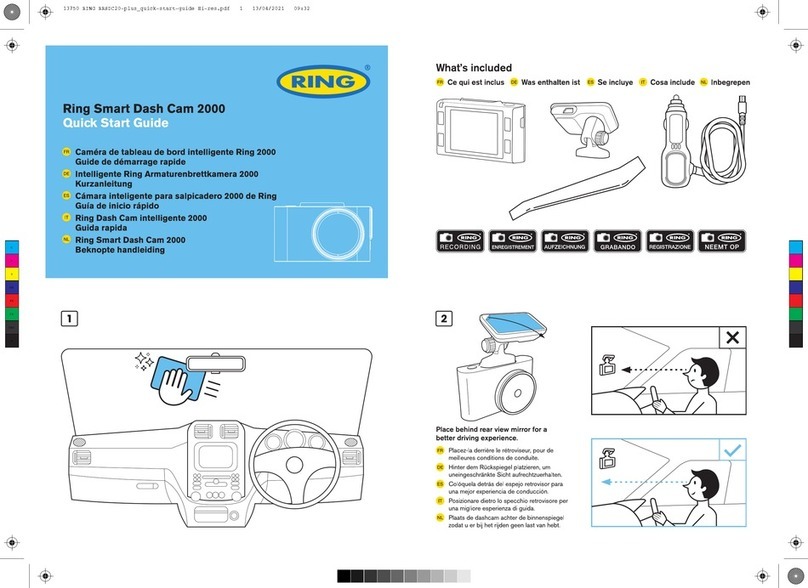SllImageSize SetsimagesizeinMegaPixels 14M
SllQuality Setsqualityofimage SHQ
Scene Setsmostsuitablescenedependingonlocaon Auto
Exposure Adjustsexposurefordierentlighngcondions 0EV
WhiteBalance Adjuststhelightbalancefordierentlighngcondions Auto
ISOSensivity AdjuststheISOfordierentlighngcondions ISOAuto
Colour Adjuststhecolourlevel Natural
Eect Setsthevideoeect Normal
Beep Turnthekeypresssoundon/o On
PowerO Setsmebeforeunitwillpowerowhennotrecording O
ClockSengs Setsme&date -
DateFormat Setsdateformat DD MM YYYY
TVSystem SetsTVregion PAL
HDMIOutput SetsHDMIoutputresoluon 1080i
Flicker Setsscreenfrequency 50Hz
USBFuncon SetsUSBtofunconasaStorageDeviceorPCCamera MSDC
LCDPowerSave PowersoLCDscreentoreducedistraconatnight O
ProtectLevel Setssensivityofshocksensor O
GPSStatus DisplayssignalstrengthfromGPSsatellites -
TimeZoneSelect Adjustsmedependingoncountry 00:00
ResetSetup Resetallsengstodefaults -
FormatSDCard FormatsSDcard–Warningallcontentwillbeerased! -
SDCardInfo DisplayspossiblestorageforcurrentlyinsertedSDcard -
FWVersion Displayscurrentrmwareversion -
SelectrequiredlanguagefromEnglish,French,German,Spanish,Italian,Dutch&Russian
InthismodetheunitwillfunconasanSDCardreader.AnextradrivewillappearonthePC
e.g.DriveE:allowingnavigaonoftheSDCardtoviewandmanagestoredles.
Inthismodetheunitwillfunconasawebcamera.StartaPCapplicaonwhichusesawebcamera
e.g.Skypeandselectthecameracalled‘USB2.0UVCHQWebCam’
ThedashcameracanbeconnectedtoaPCusingthesuppliedUSBcable,atwhichpointthescreenwill
displaytheUSBsymbol.Itsfunconwillthendependonthe‘USBFuncon’oponselectedintheMenu
system